- 1 Виджеты ПАНЕЛИ
- Обзор
- Журнал действий
- Часы
- Обзор данных
- Состояние обнаружения
- Избранные графики
- Избранные карты сети
- Избранные комплексные экраны
- График
- График (классический)
- Прототип графиков
- Карта сети
- Дерево навигации карт сетей
- Простой текст
- Узлы сети с проблемами
- Проблемы
- Проблемы по важности
- Информация о системе
- Обзор триггеров
- URL
- Веб-мониторинг
1 Виджеты ПАНЕЛИ
Обзор
Этот раздел перечисляет доступные элементы панелей и содержит подробную информацию по настройке этих элементов.
Следующие параметры общие для всех виджетов:
| Имя | Укажите имя виджета. |
| Интервал обновления | Задайте интервал обновления по умолчанию. Интервалы обновления по умолчанию для виджетов варьируются от Без обновления до 15 минут в зависимости от типа виджета. Например: Без обновления для URL виджета, 1 минута для виджета журнала действий, 15 минут для виджета часов. |
Интервалы обновлений для виджетов можно задать значением по умолчанию для всех соответствующих пользователей, а также каждый пользователь может выбрать свой собственный интервал обновления:
- Чтобы установить значение по умолчанию для всех соответсвующих пользователей, переключитесь в режим редактирования (Нажмите кнопку "Редактировать панель", найдите необходимый виджет, нажмите кнопку "Изменить", откроется диалог Изменение виджета) и выберите требуемый интервал обновления из списка выпадающего меню.
- Настройка уникального интервала обновления каждому пользователю отдельно возможна в режиме просмотра, необходимо нажат на кнопку
 для соответствующего виджета.
для соответствующего виджета.
Уникальный интервал обновления, заданный пользователем, имеет более высокий приоритет над настройкой виджета и однажды заданный, он всегда сохраняется при настройке виджета.
Журнал действий
В виджете журнала действий вы можете отобразить детали операций действий (оповещения, удаленные команды). Этот виджет является копией информации с Администрирование → Аудит.
Для настройки, выберите тип Журнал действий:
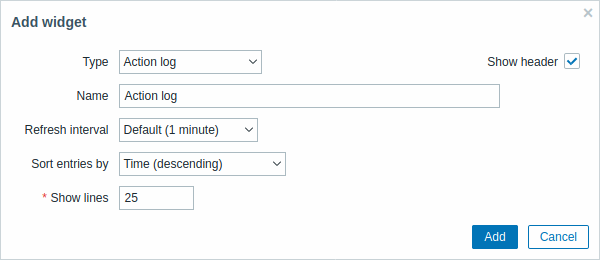 |
|---|
Вы можете указать следующие опции:
| Сортировка записей по | Сортировка записей по: Время (по убыванию или по возрастанию) Тип (по убыванию или по возрастанию) Состояние (по убыванию или по возрастанию) Получатель (по убыванию или по возрастанию). |
| Отображать строки | Задает как много строк из журнала действий будет отображаться в виджете. |
Часы
В виджете часов вы можете отбразить локальное, серверное или время конкретного узла сети.
Для настройки, выберите тип Часы:
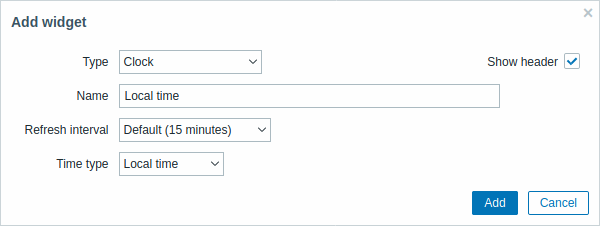 |
|---|
Вы можете указать следующие опции:
| Тип времени | Выберите локальное, серверное или время конкретного узла сети. |
| Элемент данных | Выберите элемент данных для отображения времени. Для отображения времени узла сети, используйте элемент данных system.localtime[local]. Элемент данных должен существовать у узла сети.Это поле доступно только при выбранной опции Время узла сети. |
Обзор данных
В виджете обзора данных вы можете отобразить последние данные группы узлов сети. Этот виджет является копией информации с Мониторинг → Обзор (в режиме Обзор данных).
Обратите внимание, что масимальное число записей для отображения: 50 шт. Если существует больше записей, в нижней части таблицы отобразится сообщение с просьбой предоставить более конкретные критерии фильтрации.
Для настройки, выберите тип Обзор данных:
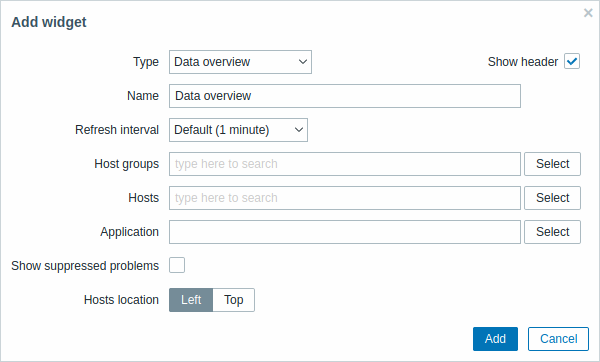 |
|---|
Вы можете указать следующие опции:
| Группы узлов сети | Выберите группы узлов сети. Это поле с функцией автодополнения, таким образом после начала ввода имени группы узлов сети, будет автоматически предложен список совпадающих групп узлов сети в выпадающем меню. Прокрутите список, чтобы выбрать необходимую. Нажмите на 'х', чтобы удалить выбранную. |
| Узлы сети | Выбор узлов сети. Это поле c функцией автодополенния, поэтому при вводе имени узла сети будет автоматически предлагаться список подходящих узлов в выпадающем меню. Прокрутите список вниз, чтобы выбрать нужный. Нажмите на «х», чтобы удалить выбранное. |
| Группа элементов данных | Введите имя группы элементов данных. |
| Отображение подавленных проблем | Отметьте, чтобы отображались проблемы, которые в противном случае были бы подавлены (не показаны) по причине обслуживания узлов сети. |
| Расположение узлов сети | Выберите расположение узлов сети - слева или сверху. |
Состояние обнаружения
Этот виджет отображает сводку по активным правилам сетевого обнаружения.
Избранные графики
Этот виджет состоит из ссылок на наиболее необходимые графики. Чтобы добавить сссылку в этот список, при просмотре графика необходимо нажать на кнопку Добавить в избранное.
Избранные карты сети
Этот виджет состоит из ссылок на наиболее необходимые карты сети. Чтобы добавить сссылку в этот список, при просмотре карты сети необходимо нажать на кнопку Добавить в избранное.
Избранные комплексные экраны
Этот виджет состоит из ссылок на наиболее необходимые комплексные экраны. Чтобы добавить сссылку в этот список, при просмотре комплексного экрана необходимо нажать на кнопку Добавить в избранное.
График
Виджет предоставляет современный и универсальный способ визуализации данных, собранных Zabbix, используя векторную графику. Этот виджет поддерживается. начиная с Zabbix 4.0. Обратите внимание, что виджет График, поддерживаемый до Zabbix 4.0, все еще доступен как График (классический).
 |
|---|
Вкладка Набор данных позволяет добавлять наборы данных и определять их визуальное представление
| Набор данных | Выбор узлов сети и элементов данных для отображения на графике. В качестве альтернативы вы можете ввести шаблоны узлов сети и элементов данных. Могут использоваться шаблоны с подстановочными знаками (например, "*" будет возвращать результаты, которые соответствуют нулю или более символов). Чтобы указать шаблон подстановки, просто введите строку вручную и нажмите Enter. Обратите внимание на то, как все соответствующие узлы сети отображаются в раскрывающемся списке, пока вы печатаете. На графике может отображаться до 50 элементов. Поля шаблона узла сети и шаблона элемента данных являются обязательными. // Обратите внимание //, что имена элементов, содержащие устаревшие позиционные макросы ($1-$9) не раскрываются в этом поле. Поэтому будет невозможно добавить какие-либо элементы данных, названные как CPU $2 time, по отдельности к графику, используя его раскрытое имя (например, CPU user time); при использовании нераскрытого имени CPU $2 time все соответствующие элементы данных будут добавлены к графику (например, CPU user time, CPU system time, CPU idle time и т. д.).Подстановочный знак всегда интерпретируется, поэтому невозможно добавить, например, элемент с именем %% "item*" %% по отдельности, если есть другие соответствующие элементы (например, item2, item3). |
|
| //Основной цвет // | Задайте основной цвет графика либо из палитры цветов, либо вручную. Основной цвет используется как база для вычисления других оттенков для каждого элемента набора данных. Поле ввода основного цвета является обязательным. | |
| Отрисовка | Выберите тип отображения метрики. Возможные типы отображения: Линия (устанавливается по умолчанию), Точки, Лестница и Столбцы. Обратите внимание, что если на графике линии/лестницы есть только одна точка данных, она отобразится как точка, независимо от типа отрисовки. Размер точки рассчитывается по ширине линии, но не может быть менее 3 пикселей, даже если линия уже. |
|
| Ширина | Задайте ширину линии. Эта опция доступна при выборе типа отрисовки Линия или Лестница. | |
| Размер точек | Задайте размер точки. Эта опция доступна при выборе типа отрисовки Точки. | |
| Прозрачность | Выберите желаемый уровень прозрачности. | |
| Заполнение | Установите уровень заполнения. Эта опция доступна при выборе типа отрисовки Линия или Лестница. | |
| Отсутствующие данные | Выберите параметр для отображения отсутствующих данных: Нет - разрыв остается пустым Подключен - подключены два значения границы Рассматривать как 0 - отсутствующие данные отображаются как нулевое значение Не применимо для типов Точки и Столбцы. |
|
| Ось Y | Выберите сторону графика, где будет отображаться ось Y. | |
| Сдвиг по времени | Укажите временной сдвиг, если необходимо. В этом поле вы можете использовать суффиксы времени. Допустимы отрицательные значения. | |
| Функция аггрегации | Укажите, какую функцию агрегирования использовать: min - отобразить наименьшее значение max - отобразить наибольшее значение avg - отобразить среднее значение сумма - отображать сумму значений count - отображать количество значений first - отображать первое значение last - отображать последнее значение none - отображать все значения (без агрегации) Агрегация позволяет отображать агрегированное значение за выбранный интервал (5 минут, час, день) вместо всех значений. См. также: Агрегирование в графиках. Этот параметр поддерживается, начиная с Zabbix 4.4. |
|
| Интервал агрегации | Укажите интервал для агрегации значений. В этом поле вы можете использовать суффиксы времени. Числовое значение без суффикса будет считаться секундами. Эта опция поддерживается, начиная с Zabbix 4.4. |
|
| Агрегация | Укажите, следует ли агрегировать: Каждый элемент - каждый элемент в наборе данных будет агрегироваться и отображаться отдельно. Набор данных - все элементы набора данных будут агрегироваться и отображаться как одно значение. Это опция поддерживается, начиная с Zabbix 4.4. |
|
Существующие наборы данных отображаются в виде списка. Вы можете:
 - нажать на эту кнопку, чтобы добавить новый набор данных
- нажать на эту кнопку, чтобы добавить новый набор данных - нажмать на иконку цвета, чтобы развернуть/свернуть детали набора данных
- нажмать на иконку цвета, чтобы развернуть/свернуть детали набора данных - щелкните значок перемещения и перетащите набор данных на новое место в списке.
- щелкните значок перемещения и перетащите набор данных на новое место в списке.
Вкладка Опции отображения позволяет определить выбор исторических данных:
 |
|---|
| Выбор данных истории | Задайте источник данных графика: Авто - данные поступают в соответствии с классическим алгоритмом графика (по умолчанию) История - данные из истории Динамика изменений - данные из динамики изменений |
Вкладка Период времени позволяет установить пользовательский период времени:
 |
|---|
| Пользовательский период времени | Установите этот флажок, чтобы установить пользовательский период времени для графика (по умолчанию не отмечен). |
| От | Установите время начала пользовательского периода времени для графика. |
| К | Установите время окончания пользовательского периода времени для графика. |
Вкладка Оси позволяет настроить отображение осей:
 |
|---|
| Ось Y слева | Установите этот флажок, чтобы сделать видимой левую ось Y. Флажок может быть отключен, если он не установлен ни на вкладке Набор данных, ни на вкладке Замещение. |
| Ось Y справа | Установите этот флажок, чтобы сделать видимой правую ось Y. Флажок может быть отключен, если он не установлен ни на вкладке Набор данных, ни на вкладке Замещение. |
| Ось X | Снимите этот флажок, чтобы скрыть ось X (включена по умолчанию). |
| Мин | Задайте минимальное значение для оси Y, которое будет отображаться на графике. Если параметр не задан, значение по умолчанию вычисляется на основе имеющихся данных для отображения. |
| Макс | Задайте максимальное значение для оси Y, которое будет отображаться на графике. Если параметр не задан, значение по умолчанию вычисляется на основе имеющихся данных для отображения. |
| Ед. измерения | Выберите единицы измерения для значений оси графика из выпадающего списка. Если выбран параметр Авто, значения осей отображаются в единицах первого элемента соответствующей оси. Параметр Статическое позволяет вам назначить соответствующее имя оси. Если выбран параметр Статическое и поле ввода значение оставлено пустым, имя соответствующей оси будет состоять только из числового значения. |
На вкладке Легенда можно настроить легенду графика:
 |
|---|
| Показать легенду | Снимите этот флажок, чтобы скрыть легенду на графике (установлен по умолчанию). |
| Количество рядов | Установите количество строк, которые будут отображаться на графике. |
На вкладке Проблемы можно настроить отображение проблемы:
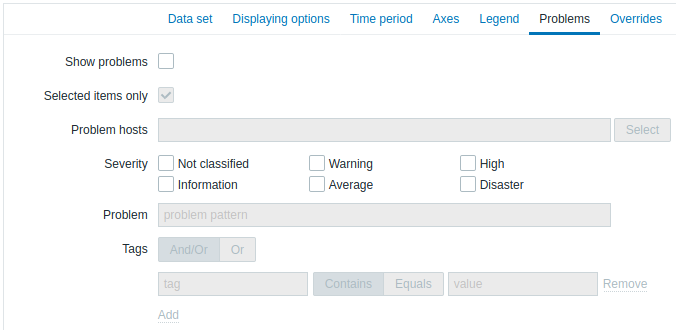 |
|---|
| Проблемы | Установите этот флажок, чтобы разрешить отображение проблем на графике (по умолчанию отключено). |
| Только выбранные элементы данных | Установите этот флажок, чтобы включить проблемы только для выбранных элементов, которые должны отображаться на графике. |
| Узлы сети с проблемами | Выберите, какие узлы сети с проблемами должны отображаться на графике. Могут использоваться шаблоны с подстановочными знаками (например, "*" будет возвращать результаты, которые соответствуют нулю или более символов). Чтобы указать шаблон подстановки, просто введите строку вручную и нажмите Enter. Обратите внимание, как все соответствующие узлы сети отображаются в раскрывающемся списке, пока вы печатаете. |
| Важность | Установите флажки, чтобы выбрать уровни важности проблем, которые должны отображаться на графике. |
| Проблема | Укажите название проблемы, которая должна отображаться на графике. |
| Теги | Укажите имя тега и значение, чтобы ограничить количество проблем, отображаемых на графике. Чтобы добавить другие имена и значения тегов, нажмите Добавить. Существует два типа расчета для нескольких условий: И/ИЛИ - все условия должны быть выполнены, условия с одинаковым именем тега будут сгруппированы по условию "Или" ИЛИ - достаточно, если выполняется одно условие Существует два способа сопоставления значения тега: Содержит - совпадение подстроки с учетом регистра (значение тега содержит введенную строку ) Равно - совпадение строк с учетом регистра (значение тега равно введенной строке). |
Вкладка Замещения позволяет добавлять пользовательские замещения для наборов данных:
 |
|---|
Замещения полезны, когда несколько элементов выбираются для набора данных с использованием подстановочного знака '*' ', и вы хотите изменить способ отображения элементов по умолчанию (например, базовый цвет по умолчанию или любое другое свойство).
Существующие замещения (если таковые имеются) отображаются в списке. Чтобы добавить новое замещение:
- Нажмите на кнопку "Добавить новое замещение" (
 )
) - Выберите узлы сети и элементы данных для замещения. В качестве альтернативы вы можете ввести шаблоны узлов сети и элементов данных. Могут использоваться шаблоны с подстановочными знаками (например, "*" будет возвращать результаты, которые соответствуют нулю или более символов). Чтобы указать шаблон подстановки, просто введите строку вручную и нажмите Enter. Обратите внимание, как все соответствующие узлы сети отображаются в раскрывающемся списке, пока вы печатаете. Подстановочный знак всегда интерпретируется, поэтому невозможно добавить, например, элемент с именем %% "item*" %% индивидуально, если есть другие подходящие элементы (например, item2, item3). Поля шаблона узла сети и шаблона элемента данных являются обязательными.
- Нажнмите на
 , чтобы выбрать параметры замещения. Как минимум один параметр должен быть выбран. Описание параметров см. в описании вкладки Набор данных выше.
, чтобы выбрать параметры замещения. Как минимум один параметр должен быть выбран. Описание параметров см. в описании вкладки Набор данных выше.
Информацию, отображаемую виджетом График, можно сохранить в виде изображения .png, используя меню виджета:
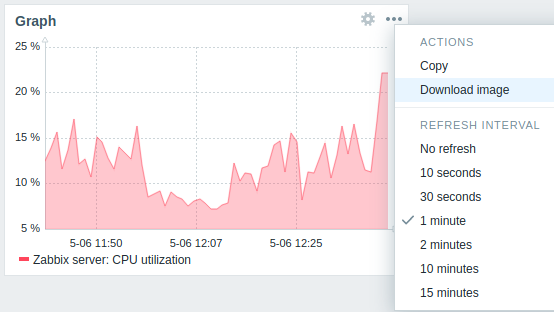 |
|---|
Снимок экрана виджета будет сохранен в папке «Загрузки».
График (классический)
В виджете График (классический) вы можете отобразить один пользовательский график или один простой график.
Для настройки, выберите тип График:
 |
|---|
Вы можете указать следующие опции:
| Источник | Выберите тип графика: График - пользовательский график Простой график - простой график |
| График | Выберите отображаемый пользовательский график. Эта опция доступна, если в Источник выбрана опция 'График'. |
| Элемент данных | Выберите элемент данных, который необходимо отображать в виде простого графика. Эта опция доступна, если в Источник выбрана опция 'Простой график'. |
| Динамический элемент | Укажите графику отображать разные данные в зависимости от выбранного узла сети. |
Информацию, отображаемую виджетом График, можно сохранить в виде изображения .png, используя меню виджета:
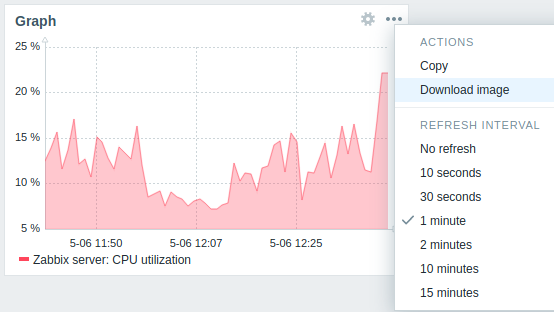 |
|---|
Снимок экрана виджета будет сохранен в папке «Загрузки».
Прототип графиков
В виджете Прототип графиков вы можете отобразить сетку графиков, созданных в результате низкоуровневого обнаружения либо из прототипа графика, либо из прототипа элемента данных.
Для настройки выберите Прототип графиков в качестве типа виджета:
 |
|---|
Вы можете установить следующие конкретные параметры:
| Источник | Выберите источник: либо Прототип графика либо Простой прототип графика. |
| Прототип графика | Выберите прототип графика, чтобы отобразить обнаруженные графики этого прототипа. Эта опция доступна, если в качестве источника выбран «Прототип графика». |
| Прототип элемента данных | Выберите прототип элемента данных, чтобы отобразить простые графики, созданные на основе обнаруженных элементов данных этого прототипа. Эта опция доступна, если в качестве источника выбран «Простой прототип графика». |
| Легенда | Установите этот флажок, чтобы отобразить легенду на графиках (установлен по умолчанию). |
| Динамический элемент | Установите графики для отображения различных данных в зависимости от выбранного хоста. |
| Столбцов | Введите количество столбцов графиков для отображения в виджете-прототипе графика. |
| Строк | Введите количество строк графиков для отображения в виджете-прототипе графика. |
Карта сети
В виджете карты сети вы можете отображать:
- одну добавленную карту сети
- одну из добавленных карт сети в дереве навигации карт сетей (при нажатии на имени карты в дереве).
Для настройки, выберите тип Карта сети:
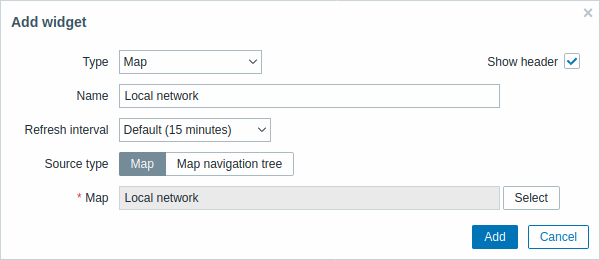 |
|---|
Вы можете указать следующие опции:
| Тип источника | Выберите отображение: Карта - карта сети Дерево навигации карт сетей - одна из карт сети в выбранном дереве навигации карт сетей |
| Карта сети | Выберите отображаемую карту сети. Эта опция доступна, если в Тип источника выбрана опция 'Карта сети'. |
| Фильтр | Выберите дерево навигации карт сетей из которого будут отображаться карты. Эта опция доступна, если в Дерево навигации карт сетей выбрана опция 'Карта сети'. |
Дерево навигации карт сетей
Этот виджет позволяет создавать иерархию существующих карт сети и одновременно отображать статистику проблем по каждой включенной карте или группе карт сети.
Этот виджет станет более мощным, если вы к дереву навигации присоедините виджет Карта сети. В этом случае при нажатии на имени карты в дереве навигации, эта карта сети отобразится в полном виде в виджете Карта сети.
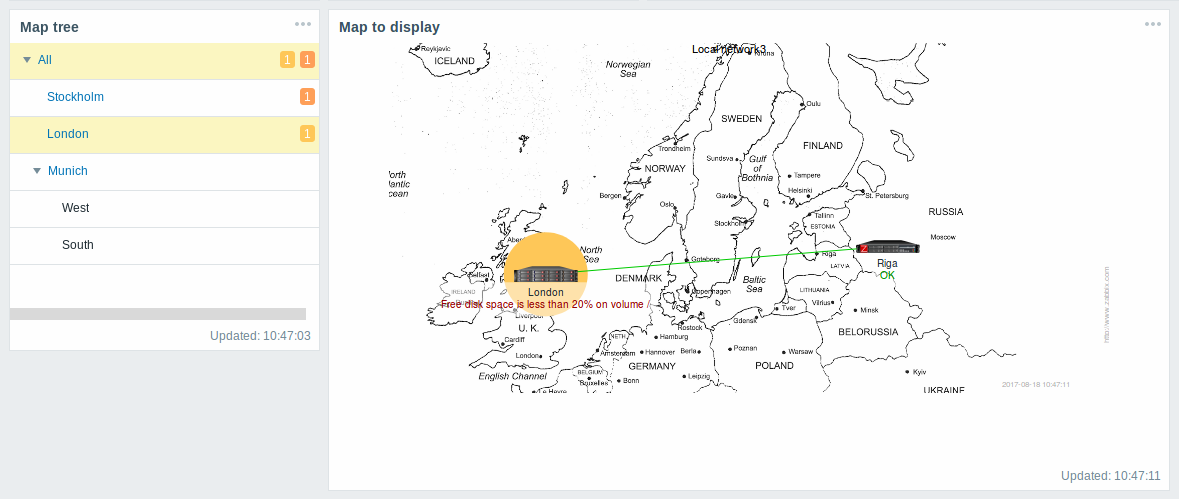
Статистика с карты верхнего уровня в иерархии отображает сумму проблем со всех подкарт, а также ее собственные проблемы.
Для настройки виджета дерева навигации, выберите тип Дерево навигации карт сетей:
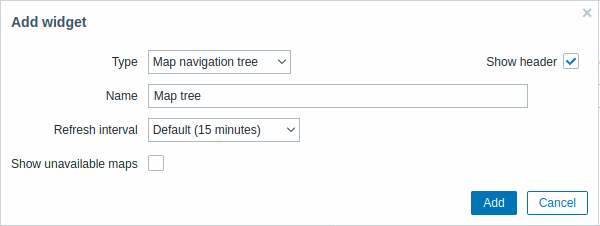 |
|---|
Вы можете указать следующие опции:
| Отображать недоступные карты | Отметьте эту опцию, чтобы отображались карты сети, к которым у пользователя нет прав чтения. Недоступные карты сети будут отображаться в дереве навигации с серой иконкой. Обратите внимание на то что, если эта опция отмечена, доступные подкарты отображаются даже, если карта верхнего уровня недоступна. Если опция не выбрана, доступные подкарты от недоступной карты верхнего уровня не будут отображаться вообще. Количество проблем вычисляется на основе доступных карт и доступных элементов карт сети. |
Простой текст
В виджете простого текста вы можете отобразить последние данные по элементу данных как простой текст.
Для настройки, выберите тип Простой текст:
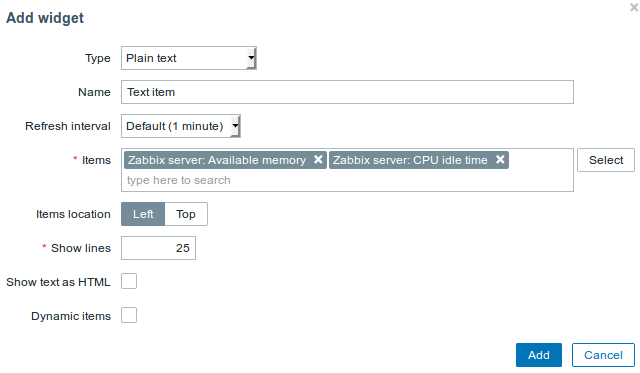 |
|---|
Вы можете указать следующие опции:
| Элементы данных | Выберите элементы данных. |
| Размещение элементов данных | Выберите размещение выбранных элементов данных в виджете. |
| Отображать строки | Укажите как много последних данных будут отображаться в виджете. |
| Показать текст в виде HTML | Задайте отображение текста HTML кодом. |
| Динамический элемент | Задайте отображаение разных данных в зависимости от выбранного узла сети. |
Узлы сети с проблемами
В виджете информации об узлах сети вы можете отобразить высокоуровневую информацию по доступности узлов сети.
Для настройки, выберите тип Узлы сети с проблемами:
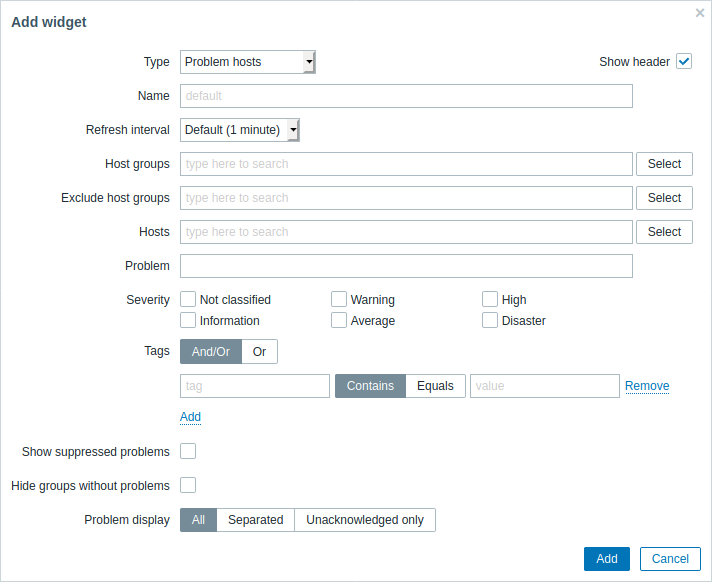 |
|---|
Вы можете указать следующие опции:
| Параметр | Описание |
|---|---|
| Группы узлов сети | Укажите отображаемые группы узлов сети в виджете. Это поле с функцией автодополнения, таким образом после начала ввода имени группы узлов сети, будет автоматически предложен список совпадающих групп узлов сети в выпадающем меню. Указывая родительскую группу узлов сети косвенным образом будут выбраны все вложенные группы узлов сети. Данные узлов сети из этих групп узлов сети будут отображаться в виджете. Если группы узлов сети не заданы, будут отображаться все группы узлов сети. |
| Исключить группы узлов сети | Укажите группы узлов сети, которые необходимо исключить из виджета. Это поле с функцией автодополнения, таким образом после начала ввода имени группы узлов сети, будет автоматически предложен список совпадающих групп узлов сети в выпадающем меню. Указывая родительскую группу узлов сети косвенным образом будут выбраны все вложенные группы узлов сети. Данные узлов сети из этих групп узлов сети не будут отображаться в виджете. Например, узлы сети 001, 002, 003 могут входить в Группа A и также узлы сети 002, 003 в Группу B. Если мы выберем отображение Группа A и в то же время исключение Группа B, на Панели будут отображены данные только с узла сети 001. |
| Узлы сети | Укажите отображаемые узлы сети в виджете. Это поле с функцией автодополнения, таким образом после начала ввода имени узла сети, будет автоматически предложен список совпадающих узлов сети в выпадающем меню. Если узлы сети не заданы, будут отображаться все узлы сети. |
| Проблема | Вы можете ограничить количество отображаемых проблем узлов сети по имени проблемы. Если вы зададите здесь строку, будут отображаться только те узлы сети с проблемами в именах которых СОДЕРЖИТСЯ соответствующая заданная строка. Макросы не раскрываются. |
| Важность | Отметьте отображаемые важности проблем в виджете. |
| Теги | Укажите имя тега и значение, чтобы ограничить количество проблем, отображаемых на графике. Чтобы добавить другие имена и значения тегов, нажмите Добавить. Существует два типа расчета для нескольких условий: И/ИЛИ - все условия должны быть выполнены, условия с одинаковым именем тега будут сгруппированы по условию "Или" ИЛИ - достаточно, если выполняется одно условие Существует два способа сопоставления значения тега: Содержит - совпадение подстроки с учетом регистра (значение тега содержит введенную строку ) Равно - совпадение строк с учетом регистра (значение тега равно введенной строке). |
| Отображение подавленных проблем | Отметьте, чтобы отображались проблемы, которые в противном случае были бы подавлены (не показаны) по причине обслуживания узлов сети. |
| Скрыть группы без проблем | Отметьте опцию Скрыть группы без проблем, чтобы в виджете скрывались данные с групп узлов сети в которых проблемы отсутствуют. |
| Отображение проблем | Отображать количество проблем как: Все - будет отображаться общее количество проблем Отдельно - количество неподтвержденных проблем будет отображаться отдельным числом от общего количества проблем Только неподтвержденные - будет отображаться только количество неподтвержденных проблем. |
Проблемы
В этом виджете вы можете отображать текущие проблемы. Этот виджет является копией информации с Мониторинг → Проблемы.
Для настройки, выберите тип Проблемы:
 |
|---|
Вы можете ограничить количество отображаемых проблем в этом виджете несколькими способами - при помощи состояния проблем, имени проблем, важности, группы узлов сети, узлу сети, тегу событий, состоянию подтверждений и т.п.
| Параметр | Описание |
|---|---|
| Показать | Фильтрация по состоянию проблем: Недавние проблемы - отображение нерешенных и недавно решенных проблем (по умолчанию) Проблемы - Отображение нерешенных проблем История - отображение истории всех событий |
| Группы узлов сети | Укажите отображаемые группы узлов сети в виджете. Это поле с функцией автодополнения, таким образом после начала ввода имени группы узлов сети, будет автоматически предложен список совпадающих групп узлов сети в выпадающем меню. Указывая родительскую группу узлов сети косвенным образом будут выбраны все вложенные группы узлов сети. Данные узлов сети из этих групп узлов сети будут отображаться в виджете. Если группы узлов сети не заданы, будут отображаться все группы узлов сети. |
| Исключить группы узлов сети | Укажите группы узлов сети, которые необходимо исключить из виджета. Это поле с функцией автодополнения, таким образом после начала ввода имени группы узлов сети, будет автоматически предложен список совпадающих групп узлов сети в выпадающем меню. Указывая родительскую группу узлов сети косвенным образом будут выбраны все вложенные группы узлов сети. Данные узлов сети из этих групп узлов сети не будут отображаться в виджете. Например, узлы сети 001, 002, 003 могут входить в Группа A и также узлы сети 002, 003 в Группу B. Если мы выберем отображение Группа A и в то же время исключение Группа B, на Панели будут отображены данные только с узла сети 001. |
| Узлы сети | Укажите отображаемые узлы сети в виджете. Это поле с функцией автодополнения, таким образом после начала ввода имени узла сети, будет автоматически предложен список совпадающих узлов сети в выпадающем меню. Если узлы сети не заданы, будут отображаться все узлы сети. |
| Проблема | Вы можете ограничить количество отображаемых проблем узлов сети по имени проблемы. Если вы зададите здесь строку, будут отображаться только те узлы сети с проблемами в именах которых СОДЕРЖИТСЯ соответствующая заданная строка. Макросы не раскрываются. |
| Важность | Отметьте отображаемые важности проблем в виджете. |
| Теги | Укажите имя и значение тега событий, чтобы ограничить количество отображаемых проблем. Для добавления нескольких значений и имен тегов, нажмите на Добавить. Имеется два типа вычислений для нескольких условий: И/Или - все условия совпадают, условия у которых имеется одинаковое имя тега будут сгруппированы по условию Или Или - достаточно совпадения одного условия Имеется два способа соответствия значения тегов: Содержит - соответствие похожей строке Равно - точное регистрозависимое соответствие строки При фильтрации теги указанные здесь будут сначала отображены с проблемой, если только не предопределены списком Приоритет отображения тегов (см. ниже). |
| Отображать теги | Выбор количества отображаемых тегов: Нет- колонка Теги отсутствует в Мониторинг → Проблемы 1- колонка Теги содержит один тег 2- колонка Теги содержит два тега 3- /колонка Теги содержит три тега Чтобы увидеть все теги по проблеме наведите курсор мыши на иконку с тремя точками. |
| Имя тега | Выберите режим отображения имени тега: Полный - имена тегов и их значения отображаются в полном формате Сокращённое - имена тегов сокращены до 3 символов; значения тегов отображаются в полном формате ** Нет** - отображаются только значения тегов; без имён |
| Приоритет отображения тегов | Введите приоритет отображения тегов для проблемы, в виде разделённого запятыми списка тегов (например: Сервисы,Приложения,Приложение). Необходимо использовать только имена тегов, не значения. Теги из этого списка всегда отображаются первыми, переопределяя естественную сортировку по алфавиту. |
| Отображение подавленных проблем | Отметьте, чтобы отображались проблемы, которые в противном случае были бы подавлены (не показаны) по причине обслуживания узлов сети. |
| Отображать только неподтвержденные | Отметьте эту опцию, чтобы отображались только неподтвержденные проблемы. |
| Сортировка записей по | Сортировка записей по: Время (по убыванию или по возрастанию) Важность (по убыванию или по возрастанию) Имя проблемы (по убыванию или по возрастанию) Узел сети (по убыванию или по возрастанию). |
| Отображать выбор времени | Отметьте, чтобы отображался визуальный выбор времени. |
| Отображать строки | Укажите количество отображаемых строк проблем. |
Проблемы по важности
В этом виджете вы можете отобразить проблемы по важности. Вы можете ограничить какие узлы сети и триггеры будут отображаться в виджете и определить как будут подсчитываться проблемы.
Для настройки, выберите тип Проблемы по важности:
 |
|---|
Вы можете указать следующие опции:
| Параметр | Описание | |
|---|---|---|
| Группы узлов сети | Укажите отображаемые группы узлов сети в виджете. Это поле с функцией автодополнения, таким образом после начала ввода имени группы узлов сети, будет автоматически предложен список совпадающих групп узлов сети в выпадающем меню. Указывая родительскую группу узлов сети косвенным образом будут выбраны все вложенные группы узлов сети. Данные узлов сети из этих групп узлов сети будут отображаться в виджете. Если группы узлов сети не заданы, будут отображаться все группы узлов сети. |
|
| Исключить группы узлов сети | Укажите группы узлов сети, которые необходимо исключить из виджета. Это поле с функцией автодополнения, таким образом после начала ввода имени группы узлов сети, будет автоматически предложен список совпадающих групп узлов сети в выпадающем меню. Указывая родительскую группу узлов сети косвенным образом будут выбраны все вложенные группы узлов сети. Данные узлов сети из этих групп узлов сети не будут отображаться в виджете. Например, узлы сети 001, 002, 003 могут входить в Группа A и также узлы сети 002, 003 в Группу B. Если мы выберем отображение Группа A и в то же время исключение Группа B, на Панели будут отображены данные только с узла сети 001. |
|
| Узлы сети | Укажите отображаемые узлы сети в виджете. Это поле с функцией автодополнения, таким образом после начала ввода имени узла сети, будет автоматически предложен список совпадающих узлов сети в выпадающем меню. Если узлы сети не заданы, будут отображаться все узлы сети. |
|
| Проблема | Вы можете ограничить количество отображаемых проблем узлов сети по имени проблемы. Если вы зададите здесь строку, будут отображаться только те узлы сети с проблемами в именах которых СОДЕРЖИТСЯ соответствующая заданная строка. Макросы не раскрываются. | |
| Важность | Отметьте отображаемые важности проблем в виджете. | |
| Теги | Укажите имя тега и значение, чтобы ограничить количество проблем, отображаемых на графике. Чтобы добавить другие имена и значения тегов, нажмите Добавить. Существует два типа расчета для нескольких условий: И/ИЛИ - все условия должны быть выполнены, условия с одинаковым именем тега будут сгруппированы по условию "Или" ИЛИ - достаточно, если выполняется одно условие Существует два способа сопоставления значения тега: Содержит - совпадение подстроки с учетом регистра (значение тега содержит введенную строку ) Равно - совпадение строк с учетом регистра (значение тега равно введенной строке). |
|
| Показать | Выберите нужную опцию: Группы узлов сети - показывать проблемы по группам узлов сети Общее количество - отображать общее количество проблем для всех выбранных групп узлов сети в цветных блоках, соответствующих важности проблемы. |
|
| Размещение | Выберите вариант отображения Горизонтальный - цветные блоки с общими данными расположены горизонтально Вертикальный - цветные блоки с общими данными расположены вертикально Это поле доступно для редактирования, если в поле Показывать выбран режим Общее количество |
|
| Отображение подавленных проблем | Отметьте, чтобы отображались проблемы, которые в противном случае были бы подавлены (не показаны) по причине обслуживания узлов сети. | |
| Скрыть группы без проблем | Отметьте опцию Скрыть группы без проблем, чтобы в виджете скрывались данные с групп узлов сети в которых проблемы отсутствуют. | |
| Отображение проблем | Отображать количество проблем как: Все - будет отображаться общее количество проблем Отдельно - количество неподтвержденных проблем будет отображаться отдельным числом от общего количества проблем Только неподтвержденные - будет отображаться только количество неподтвержденных проблем. |
|
| Отображать выбор времени | Отметьте, чтобы отображался визуальный выбор времени. | |
Информация о системе
В виджете Информация о системе вы можете отобразить высокоуровневую информацию о Zabbix и Zabbix сервере.
Для настройки, выберите тип Информация о системе:
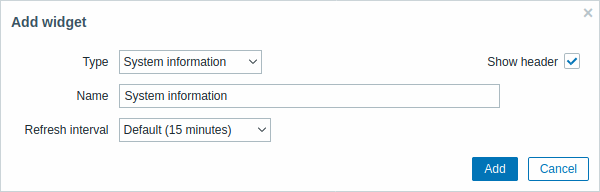 |
|---|
Обзор триггеров
В виджете обзора триггеров вы можете отобразить состояния триггеров из группы узлов сети. Этот элемент является копией информации с Мониторинг → Обзор (при просмотре в режиме Обзор триггеров).
Обратите внимание, что максимальное число записей для отображения — 50 шт. Если существует больше записей, в нижней части таблицы отобразится сообщение с просьбой предоставить более конкретные критерии фильтрации.
Для настройки, выберите тип Обзор триггеров:
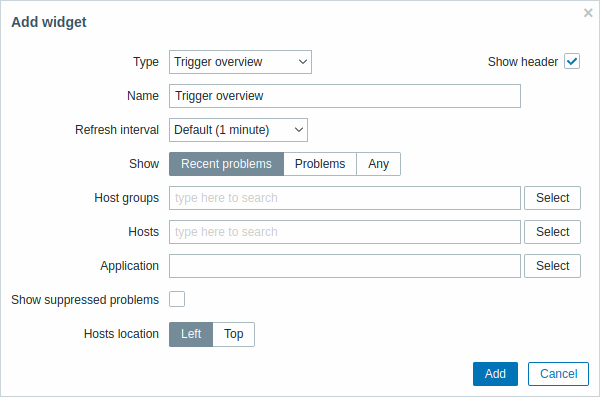 |
|---|
Вы можете указать следующие опции:
| Показать | Фильтрация по состоянию проблем: Недавние проблемы - отображение нерешенных и недавно решенных проблем (по умолчанию) Проблемы - Отображение нерешенных проблем Любые - отображение истории всех событий |
| Группы узлов сети | Выберите группу(ы) узлов сети. Это поле с функцией автодополнения, таким образом после начала ввода имени группы узлов сети, будет автоматически предложен список совпадающих групп узлов сети в выпадающем меню. |
| Узлы сети | Выбор узлов сети. Это поле c функцией автодополенния, поэтому при вводе имени узла сети будет автоматически предлагаться список подходящих узлов в выпадающем меню. Прокрутите список вниз, чтобы выбрать нужный. Нажмите на «х», чтобы удалить выбранное. |
| Группа элементов данных | Введите имя группы элементов данных. |
| Группа элементов данных | Введите имя группы элементов данных. |
| Отображение подавленных проблем | Отметьте, чтобы отображались проблемы, которые в противном случае были бы подавлены (не показаны) по причине обслуживания узлов сети. |
| Расположение узлов сети | Выберите расположение узлов сети - слева или сверху. |
URL
В виджете URL вы можете отобразить содержимое из указанного источника.
Для настройки, выберите тип URL:
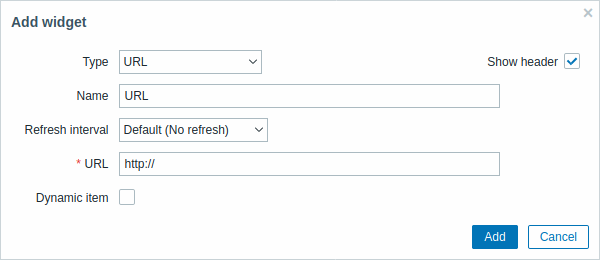 |
|---|
Вы можете указать следующие опции:
| URL | Введите URL для отображения. Использование относительных ссылок разрешено, начиная с Zabbix 4.4.8. Поддерживаются макросы {HOST.*}. |
| Динамический элемент | Укажите отображение разного содержимого URL в зависимости от выбранного узла сети. Эта опция работает, если в URL используются макросы {HOST.*}. |
Браузеры возможно не станут загружать HTTP страницу, которая включена в этот виджет, если веб-интерфейс Zabbix доступен через протокол HTTPS.
Веб-мониторинг
Этот виджет отображает сводку по активным сценариям веб-мониторинга.
В случае, когда у пользователя не хватает прав для доступа к отдельным элементам виджетов, тогда в процессе настройки виджета имя элемента будет отображаться как Недоступно. Это приводит к тому что вместо "реального" имени элемента появятся имена Недоступный элемент данных, Недоступный узел сети, Недоступная группа, Недоступная карта сети и Недоступный график.
